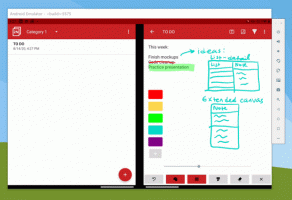Windows 10 build 10061 er ute

Microsoft har gitt ut en ny offisiell versjon for Windows Insiders. Windows 10 build 10061 er tilgjengelig for nedlasting nå. Her er nedlastingsinstruksjoner og en kort endringslogg som vil gi deg en ide om hva som er nytt i Windows 10 build 10061.
Som vanlig har Microsoft presset den siste versjonen via Windows Update-tjenesten, så brukere som er interessert i å oppgradere sine eksisterende Windows 10-installasjoner må utføre følgende trinn:
- Åpne Innstillinger-appen.
- Gå til Oppdatering og gjenoppretting -> Windows Update
- Klikk på Sjekk nå knapp.
- Last ned Windows 10 build 10061.
- Hvis du ikke kan se byggeoppgraderingsalternativet, klikker du på koblingen Avanserte alternativer og bytter hvordan forhåndsvisningsbygg installeres der. Du må stille inn Fast ring:
Hva er nytt i Windows 10 build 10061
- Nye e-post- og kalenderapper: Disse nye appene gir forbedret ytelse og et velkjent brukergrensesnitt for e-post med tre ruter, med en bryter for raskt å flytte mellom e-post og kalender. Mail inkluderer tilpassbare sveipebevegelser, som lar deg sveipe til høyre eller venstre for å utføre handlinger som å slette, flagge, flytte eller merke som lest/ulest. Sjekk også ut den nye e-postutformingsopplevelsen. Mail utnytter den velkjente og rike egenskapen til Word som lar deg enkelt sette inn tabeller, legge til bilder og bruke kuler og farger til teksten din. Både de nye Mail- og Kalender-appene støtter Office 365, Exchange, Outlook.com, Gmail, IMAP, POP og andre populære kontoer.
- Start-, oppgavelinje- og handlingssenterforbedringer: Denne konstruksjonen introduserer det nye svarte systemtemaet på tvers av Start-menyen, oppgavelinjen og handlingssenteret. Start-menyen og oppgavelinjen har nå åpenhet, og du kan også endre størrelsen på Start-menyen. Microsoft aktivert også støtte for AutoColor som henter primærfargen fra skrivebordsbakgrunnen. I Innstillinger-appen under Personalisering kan du justere fargen på Start, Oppgavelinje og Handlingssenter samt gjennomsiktighet. Sjekk disse innstillingene og fortell oss hva du synes. Og basert på tilbakemeldingen din, har Microsoft flyttet strømknappen til nederst til venstre fra øverst til høyre på Start-menyen for å gjøre den mer tilgjengelig.
- Kontinuerlige forbedringer: Oppgavelinjen er nå mer optimalisert for nettbrett. Å gå inn i nettbrettmodus får Start-knappen, Cortana og Task View-knappene til å vokse i størrelse og plass til å bli mer berørbare. Elementer i varslingsområdet utvides også for å forbedre berørbarheten. Også festede og kjørende apper fjernes som standard for å redusere rot og forenkle opplevelsen. Start og Oppgavevisning forblir tilgjengelige for oppstart og bytte. Hvis du fortsatt foretrekker å se apper på oppgavelinjen, er det et alternativ under Nettbrettmodus i Innstillinger for å slå dem på igjen. Windows 10 tilbyr nå også en innstilling for å starte opp direkte i nettbrettmodus. For nettbrett under 10 tommer er dette standardoppførselen.
- Forbedringer i oppgavevisning: Microsoft har gjort flere visuelle oppdateringer til oppgavevisning, og de har også foredlet vindusikonene, lukkeknappene og miniatyrbildene. Disse forbedringene gjelder også for Alt+Tab og Snap Assist. Oppgavevisning får også et nytt ikon på oppgavelinjen.
- Virtual Desktop-forbedringer: Du kan lage så mange virtuelle skrivebord du vil! Når du når grensen for skjermen, gir en ny overløpsopplevelse deg nå tilgang til alle skrivebordene dine.
(via Neowin).